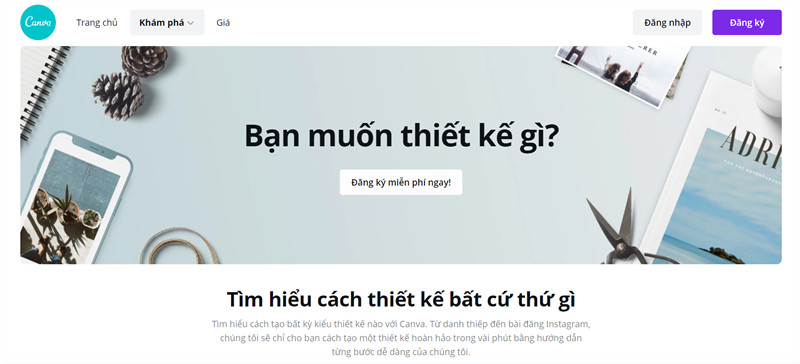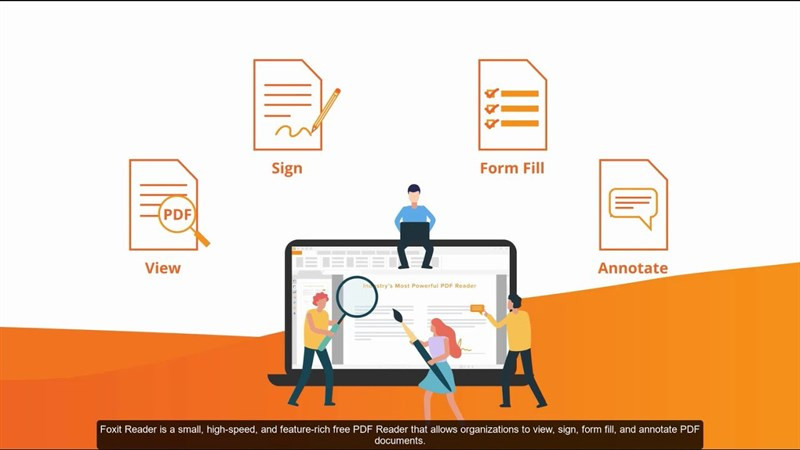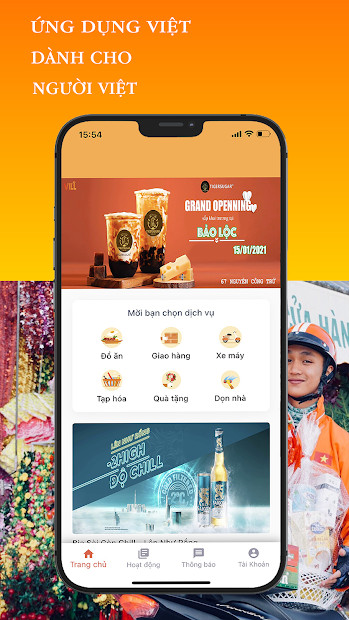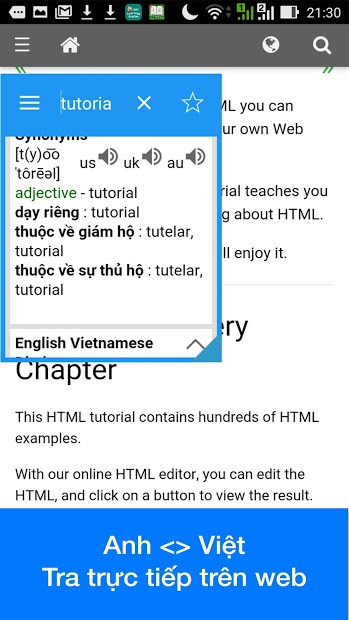Hướng Dẫn Chia Sẻ Màn Hình Trên Facebook Messenger Cho Điện Thoại Và Máy Tính
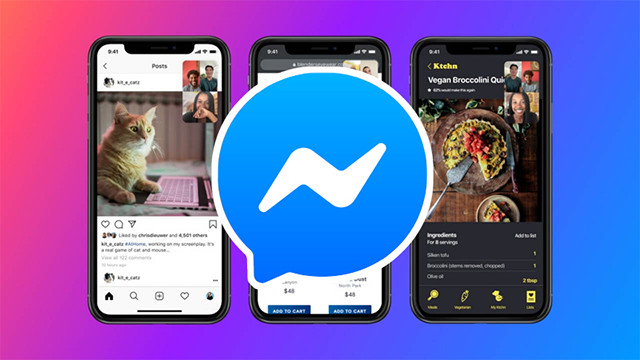
Bạn đã bao giờ cần giúp đỡ bạn bè hoặc người thân xử lý sự cố trên điện thoại, máy tính nhưng lại ở xa? Tính năng chia sẻ màn hình (Screen Sharing) của Facebook Messenger sẽ là giải pháp hoàn hảo cho bạn. Bài viết này trên XemTinGame sẽ hướng dẫn chi tiết cách chia sẻ màn hình Messenger trên cả điện thoại và máy tính, giúp bạn kết nối và hỗ trợ người khác một cách dễ dàng.
Chia Sẻ Màn Hình Messenger: Lợi Ích Và Hạn Chế
Ưu điểm của chia sẻ màn hình Messenger:
- Hỗ trợ từ xa: Dễ dàng hướng dẫn người khác thao tác trên thiết bị của họ.
- Giải quyết sự cố nhanh chóng: Chia sẻ màn hình để người khác xem trực tiếp vấn đề bạn đang gặp phải và tìm cách khắc phục.
- Trình bày, thuyết minh trực quan: Chia sẻ nội dung trên màn hình cho nhiều người xem cùng lúc.
Nhược điểm của chia sẻ màn hình Messenger:
- Chất lượng hình ảnh: Hình ảnh chia sẻ có thể chưa được sắc nét, đôi khi bị mờ hoặc giật.
- Độ trễ: Có thể xảy ra độ trễ giữa thao tác trên màn hình của bạn và hiển thị trên màn hình người nhận.
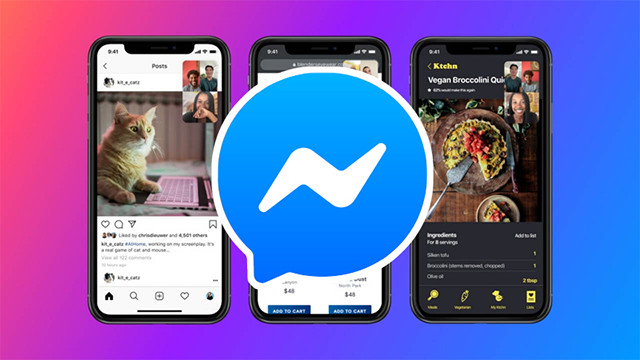 chia sẻ màn hình
chia sẻ màn hình
Hướng Dẫn Chia Sẻ Màn Hình Messenger Giữa Hai Điện Thoại
(Lưu ý: Cần cập nhật ứng dụng Messenger lên phiên bản mới nhất)
Các bước thực hiện:
- Mở ứng dụng Messenger: Khởi động ứng dụng Messenger và thực hiện cuộc gọi video với người bạn muốn chia sẻ màn hình.
- Truy cập tính năng chia sẻ màn hình: Sau khi cuộc gọi được kết nối, chạm vào màn hình để hiển thị các tùy chọn. Vuốt thanh menu lên và chọn “Chia sẻ màn hình” (Share Your Screen).
- Bắt đầu chia sẻ: Một cửa sổ mới hiện ra, chọn “Bắt đầu phát” (Start Broadcast). Mọi thao tác trên màn hình của bạn sẽ được hiển thị trên điện thoại người nhận.
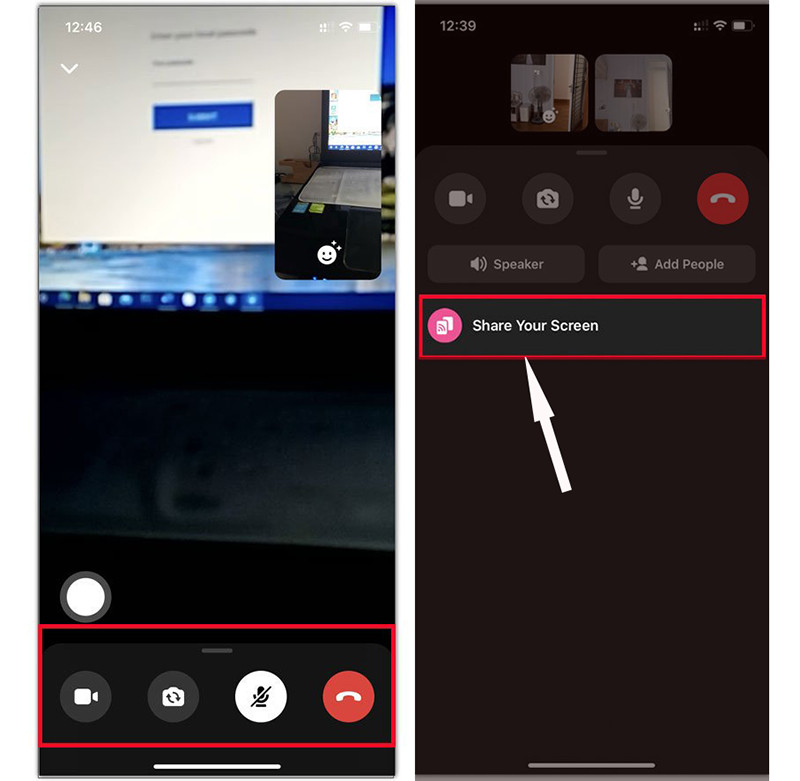 chia sẻ màn hình điện thoại
chia sẻ màn hình điện thoại
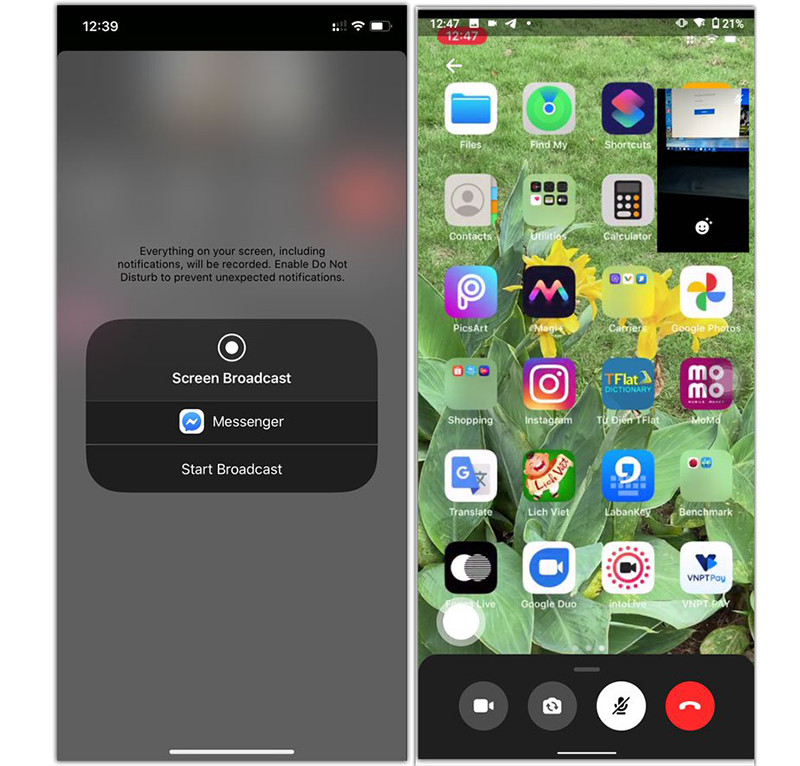
(Lưu ý: Bạn có thể chia sẻ màn hình điện thoại lên máy tính, nhưng không thể chia sẻ màn hình máy tính lên điện thoại.)
Hướng Dẫn Chia Sẻ Màn Hình Messenger Giữa Hai Máy Tính
(Lưu ý: Cần cho phép trình duyệt truy cập vào Camera và Micro)
Các bước thực hiện:
- Gọi video call: Truy cập Messenger trên máy tính và thực hiện cuộc gọi video với người bạn muốn chia sẻ màn hình.
- Chọn chia sẻ màn hình: Ở thanh công cụ bên dưới màn hình cuộc gọi, nhấp vào biểu tượng màn hình.
- Chọn nội dung chia sẻ: Chọn “Toàn bộ màn hình” (Your Entire Screen) để chia sẻ toàn bộ màn hình hoặc “Cửa sổ ứng dụng” (Application Window) để chia sẻ một cửa sổ ứng dụng cụ thể. Sau đó, nhấp vào “Chia sẻ” (Share).
- Dừng chia sẻ: Để ngừng chia sẻ màn hình, nhấp vào “Dừng chia sẻ” (Stop Sharing).
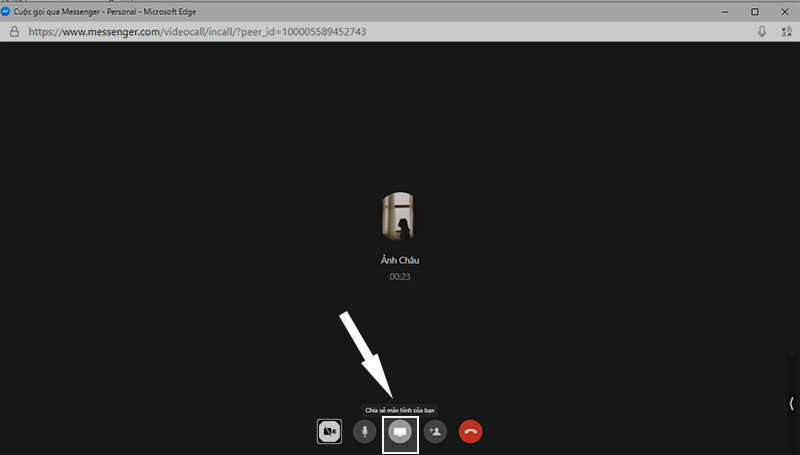 chia sẻ màn hình máy tính
chia sẻ màn hình máy tính
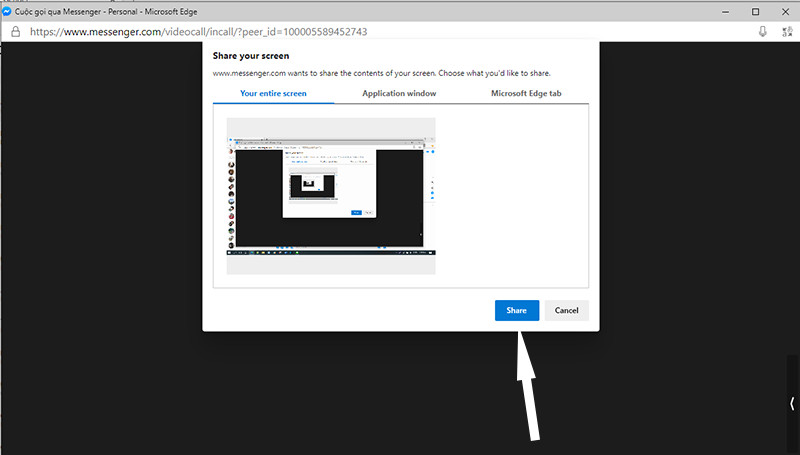 chọn màn hình chia sẻ
chọn màn hình chia sẻ
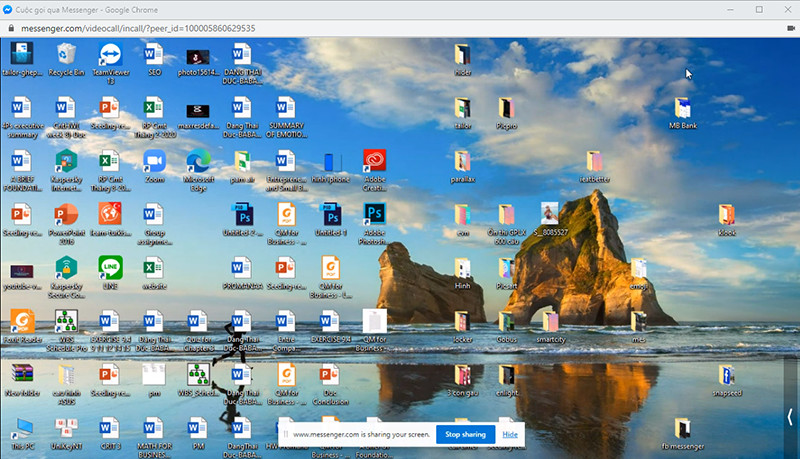
Kết Luận
Tính năng chia sẻ màn hình của Facebook Messenger là một công cụ hữu ích cho việc hỗ trợ từ xa và giải quyết sự cố trên điện thoại, máy tính. Hy vọng bài viết này trên XemTinGame đã giúp bạn hiểu rõ cách sử dụng tính năng này. Hãy chia sẻ bài viết nếu bạn thấy hữu ích và để lại bình luận bên dưới nếu bạn có bất kỳ câu hỏi nào!